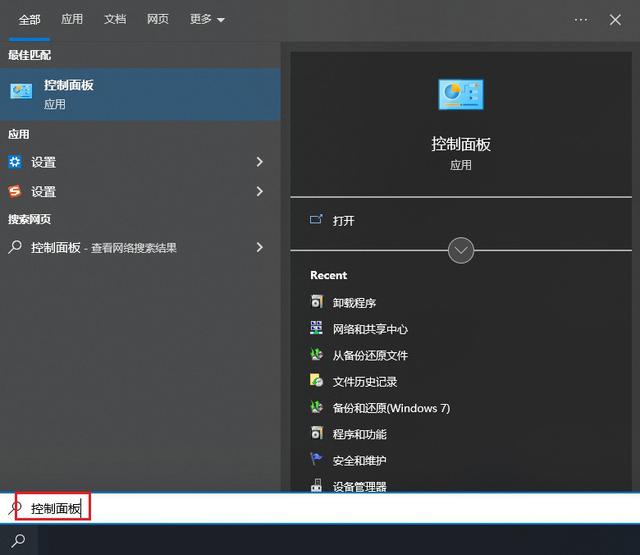在日常生活和工作中。我们经常会因为各种原因丢失重要的DOC文件。这给我们带来了不小的困扰。但是。不必担心。在本文中。我们将带大家了解一下DOC文件丢失怎么恢复。
关于DOC文件
DOC文件是指一种微软公司开发的文字处理软件Microsoft Word所创建的文档文件格式。通常以.doc为扩展名。DOC文件可以包含多个页面。包括文本。图片。表格。图形等多种类型的信息。DOC是Word最早采用的文档格式。它提供了许多文本编辑和格式化的功能。可以实现文章排版。页眉页脚。目录制作等等操作。虽然DOC格式已经逐渐被更新改良。但它依然广泛应用于全球的文档处理中。
DOC文件丢失常见原因
DOC文件丢失的原因可能有很多种。下面列举一些常见的原因:
○意外删除:一不小心点击了删除键。或者在清理电脑垃圾的时候误删了。导致DOC文件不见了。
○病毒感染:计算机受到病毒感染。可能会导致DOC文件被隐藏或删除。
○操作系统故障:操作系统出现故障。系统恢复时可能会导致DOC文件的丢失。
○存储设备损坏:存储设备(如硬盘。U盘等)出现故障或损坏。也可能导致DOC文件的丢失。
○软件错误:某些文档编辑软件出现错误或崩溃。可能会导致DOC文件无法保存或丢失。
○不正确的关闭方式:如果电源突然中断或电脑不正常关机。也可能会导致DOC文件的丢失。
DOC文件恢复常用方法(含详细步骤)
方法一。显示隐藏文件
当DOC文件丢失后。不排除被病毒感染导致隐藏有关。这时我们可以尝试显示这些隐藏文件:
步骤1. 在左下角搜索框输入控制面板。点击回车进入控制面板。
步骤2. 在大图标查看方式下。点击文件资源管理器选项。
步骤3. 点击查看。在高级设置窗口找到隐藏文件和文件夹。选择显示隐藏的文件。文件夹和驱动器。最后点击确定。
步骤4. 最后在存放DOC文件所在目录下查找是否有显示出来的隐藏文件。
方法二。回收站还原
如果在电脑上误删DOC文件的话。通常会先经过回收站。这时我们可以从回收站着手恢复:
步骤1. 双击打开电脑桌面上的回收站图标。
步骤2. 在回收站中查找DOC文件。您可以手动查找文件。或者使用搜索功能来查找文件名中包含特定关键字的文件。
步骤3. 选中要还原的DOC文件。如果要恢复多个文件。可以按住“Ctrl”键并单击每个文件。
步骤4. 单击回收站窗口中的“还原选定的项目”按钮。这将把选定的DOC文件还原到它们以前的位置。
方法三。备份中查找
如果在Microsoft Word中设置了备份功能。这样可以尝试在备份中找到文件。以WPS Office 11.1.0.14309为例进行演示。点击 “文件”>“选项”>“备份中心”。检查是否启用了自动恢复。然后通过备份时间。查找所需备份文件。
打开文件后。点击文件页面左上方的“文件”。之后点击“另存为”。就可以恢复丢失的文件了。
方法四。文件管理器搜索文件
有时候我们找不到DOC文件。但并不意味着文件丢失。可能是因为文件被存放在了其他目录里。此时。我们可以在文件管理器中进行搜索。以便快速找到文件。
步骤1. WIN+E打开文件资源管理器。然后导航到要搜索的文件所在的目录。例如。您可以单击“本地磁盘(C:)”来浏览C驱动器中的文件。
步骤2. 在文件所在目录窗口中。您应该可以看到搜索框。在搜索框中键入文件名或关键字。并按“Enter”键。 将列出与搜索条件匹配的所有文件。
步骤3. 如果匹配多个文件。您可以按日期或大小等属性排序文件。以更轻松地查找所需文件。
请注意。如果指定文件目录找不到文件。文件可能会被放到其他驱动器或目录中。因此还要对其他可能存储该文件的位置进行搜索。
方法五。借助数据恢复软件
如果不能使用以上方法找到DOC文件。可以考虑使用文件恢复软件。如云骑士数据恢复软件。该软件可以扫描电脑上的存储设备。找回由于删除。格式化。病毒感染等原因丢失的数据。下面是如何使用云骑士数据恢复软件恢复丢失的DOC文件的简单步骤。
步骤1. 首先到官网下载并安装好云骑士数据恢复软件(注意:软件不能安装在丢失盘中)。打开云骑士数据恢复软件。根据需要选择恢复功能。
步骤2. 选择好以后选择需要恢复数据的分区。如果是外接设备则可以将它插入电脑中。或者通过读卡器插入电脑。点击开始扫描。
步骤3. 扫描结束以后。你会发现有很多数据。这时我们可以通过文件类型进行查找。这里勾选文档文件类型。然后找到了需要的doc格式文件。
步骤4. 接着在需要恢复的doc文件前面进行勾选。选择好以后点击立即恢复按钮。
步骤5. 弹出设置文件路径窗口。将文件存储在安全区域中(如果存储盘不够内存。可以外接其他设备进行存储)。点击确定按钮。
步骤6. 耐心等待文件导出完成。点击查看即可查看恢复出来的doc文件了。
方法六。远程数据恢复
如果数据丢失情况非常复杂。自己无法处理。可以考虑进行远程数据恢复。这种方式通过专业技术人员远程连接用户电脑。并使用专业的数据恢复软件。如云骑士数据恢复软件在硬盘。U盘。内存卡。相机等存储设备上进行数据恢复。前提是双方都能上网。并在电脑上安装相关远程协助工具。该方法可以让用户实时观察整个过程。提高用户解决问题的效率。
方法七。寻求线下服务帮助
如果上述方法都无法找回丢失的DOC文件。比如存储设备出现物理性故障。无法被正常识别的情况下。您可以考虑寻求线下服务的帮助。有些公司提供数据恢复和修复服务。这些服务可以帮助恢复丢失的DOC文件。但需要注意的是。线下技术服务可能会相对昂贵。因此需要慎重考虑。
DOC文件恢复注意事项
恢复DOC文件时。有几个注意事项需要了解:
尽可能不要在文档丢失后使用该设备。否则可能会覆盖丢失的DOC文件。
使用可靠的数据恢复软件扫描设备。并尽快尝试找回丢失的DOC文件。
请注意。扫描速度可能会受到设备大小和文件数量的影响。需要耐心等待。
在恢复DOC文件后。最好将其保存到不同的位置。这可以从未来不小心误删或覆盖文件时再次保护该文件。
DOC文件恢复常见问题
一。doc文件恢复后乱码怎么办?
doc文件恢复后乱码多数是由于文件部分数据损坏导致的。建议您尝试使用云骑士数据恢复软件的深度恢复模式对磁盘进行扫描。深度恢复模式可以对碎片文件进行检测和重组。大大提高了数据恢复的能力。也提高了恢复完整文件的概率。如果恢复后DOC文件仍然是乱码。基本上可以判断文件已经损坏了。
二。恢复后doc文件怎么打开?
在DOC文件恢复后。可以使用Microsoft Word或其他兼容的文本编辑器打开文件。
三。doc文件被替换了怎么恢复?
如果您的DOC文件被替换掉了。下面是一些可行的方法来尝试恢复原始文件:
恢复上一版本:如果您使用的是Windows计算机。您可以尝试使用“文件历史记录”功能来恢复以前的版本。在文件资源管理器中。右键单击受影响的DOC文件。然后选择“属性”->“以前的版本”选项卡。选择最近的文件版本。然后单击“还原”按钮以恢复该版本。
查找备份:如果您在替换之前备份了DOC文件。则可以从备份中恢复文件。如果您使用的是Windows备份功能。则可以使用“控制面板”->“系统和安全”->“备份和还原”来进行恢复。
文章小结
以上是关于如何恢复DOC文件的几种常见方法。您可以根据自己的情况选择适合的方法来找回重要的文件。同时。也建议大家定期备份重要的数据。以免文件损坏或丢失。
本文来自 yqssjhf.com>> 创作不易。转载请注明出处。
您可能感兴趣的文章
电脑文件拷贝到U盘中。数据丢失原因分析及恢复方法
小米笔记本格式化恢复数据怎么弄?这里有4种技巧
本文地址:https://gpu.xuandashi.com/77253.html,转载请说明来源于:渲大师
声明:本站部分内容来自网络,如无特殊说明或标注,均为本站原创发布。如若本站内容侵犯了原著者的合法权益,可联系我们进行处理。分享目的仅供大家学习与参考,不代表本站立场!